以前我们使用过UIImage来加载图片,而UIImageView是在界面上显示图片的一个控件,在UIImageView中显示图片的话应该首先把图片加载到UIImage中,然后通过其他方式使用该UIImage。以下说明了四种常用的加载UIImage的方法:
imageNamed:使用应用程序束中的一个文件来创建,IOS4以后的版本中可以省略图片扩展名;
imageWithCGImage:使用Quartz 2D对象创建UIImage,与initWithCGImage等效;
imageWithContentsOfFile:根据指定的路径创建UIImage,与initWithContentOfFile等效;
imageWithData:使用NSData创建,与initWithData等效;
另外,为支持iphone4之后的Retina显示屏,系统根据文件名后缀来加载最匹配的图像,例如有两个包含相同图标的文件,一个是标准的,一个是用于Retina屏幕显示的,标准命名为icon.png,而HD版本命名为icon@2x.png,加载期间,UIImage会自动去匹配需要加载的图像,如果没有HD版本的图像,UIImage会加载标准的图像文件并将其放大到合适高分辨率的显示屏。
创建UIImageView有两种方法,一种是通过之前提到的用UIImage来加载:
UIImage *image = [UIImageimageNamed:@"picture"];
UIImageView *imageView = [[UIImageViewalloc]
initWithImage:image];
另一种是通过initWithFrame:来加载,然后手工修改UIImageView的属性。
animationDuration:属性,指定动画持续的时间;
animationImages:属性,是一个NSArray,包含要加载到UIImageView中的图像;
animationRepeatCount:属性,指定动画播放多少次,不指定为无限循环播放;
image:属性,指定一个要加载的图像;
startAnimating:方法,开始播放动画;
stopAnimating:方法,停止播放动画;
下面来构建一个幻灯片的应用:
首先看看完成后整体工程目录截图:
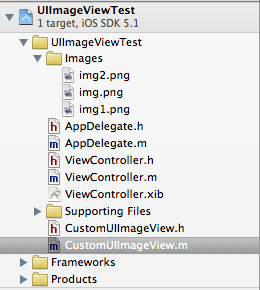
首先准备三张图片,拖放到工程中,然后打开ViewController.m文件并修改代码:
- (void)viewDidLoad
{
[superviewDidLoad];
// Do any additional setup after loading the view, typically from a nib.
UIImage *img1 = [UIImage imageNamed:@"img"];
UIImage *img2 = [UIImage imageNamed:@"img1"];
UIImage *img3 = [UIImage imageNamed:@"img2"];
UIImageView *imageView = [[UIImageView alloc] initWithFrame:[[UIScreen mainScreen] bounds]];
imageView.animationImages = [NSArray arrayWithObjects:img1,img2,img3, nil];
imageView.animationDuration = 5;
[imageView startAnimating];
[self.viewaddSubview:imageView];
[imageView release];
}
编译运行后,可以看到屏幕上的三张图片在不断来回切换:

下面来看看使用Core Graphics来绘制简单图像,通过UIImage不能访问整个Core Graphics库,但也提供了5个方法来像Core Graphics那样工作:
drawAsPatternInRect:在矩形内绘制图像,图像不缩放,必要时将平铺
drawAtPoint:在左上角位于CGPoint指定位置开始绘制图像
drawAtPoint:blendMode:alpha:drawAtPoint的复杂版本,可以指定图片透明度等
drawInRect:在CGRect内绘制图像,并相应的缩放
drawInRect:blendMode:alpha:drawInRect的复杂版本
有一个问题是,不能在viewDidLoad:或其他通常来加载对象的方法中使用这些方法,因为他们依赖于图形上下文,图形上下文是绘画的目的地,好比窗口等。在iphone和ipad中,UIView自动在CALayer中创建一个图形上下文,CALayer是与每个UIView相关联的Core Animation层,要访问的话可以建立UIView的子类并重写drawRect:方法。
建立CustomUIImageView并继承UIView,然后重写drawRect方法,代码如下:
#import "CustomUIImageView.h"
@implementation CustomUIImageView
- (id)initWithFrame:(CGRect)frame
{
self = [superinitWithFrame:frame];
if (self) {
// Initialization code
[self drawRect:frame];
}
returnself;
}
// Only override drawRect: if you perform custom drawing.
// An empty implementation adversely affects performance during animation.
- (void)drawRect:(CGRect)rect
{
UIImage *img1 = [UIImage imageNamed:@"img"];
UIImage *img2 = [UIImage imageNamed:@"img1"];
UIImage *img3 = [UIImage imageNamed:@"img2"];
//这里使用了混合模式,正常和透明度为50%
[img1 drawAtPoint:CGPointMake(0, 0) blendMode:kCGBlendModeNormalalpha:.5];
[img2 drawInRect:CGRectMake(50, 50, 150, 150)];
[img3 drawInRect:CGRectMake(140, 140, 150, 150)];
}
@end
使用的话在ViewController.m文件中添加如下代码即可:
CustomUIImageView *customImageView = [[CustomUIImageView alloc] initWithFrame:[[UIScreen mainScreen] bounds]];
[self.view addSubview:customImageView];
编译运行结果如下:

使用该方法可以构建更复杂的功能,如混合图片,类似PS中的功能,如颜色加深和强光以及让图片部分透明,这些方法都可以实现。相比于之前创建多个UIImageView对象,使用单个drawRect:方法更方便和容易。
欢迎关注我的新浪微博和我交流:@唐韧_Ryan
分享到:







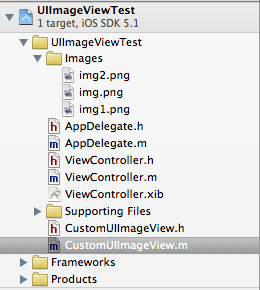





相关推荐
iOS控件 -- UIImageView使用详解,博客地址http://blog.csdn.net/wenxiangjiang/article/details/43151867
UIImageView帧动画
UIImageView 的contentMode属性注意凡是没有带Scale的,当图片尺寸超过ImageView尺寸时,只有部分显示在ImageView中UIV
IOS中利用UIImageView控件实现gif图片动画显示,借助ImageIO接口达到gif图片拆分效果,然后使用UIImageView动画接口播放一组图片达到动画效果; 最后将单个gif图片动画播放接口封装成UIView类,达到多个gif图片错开...
继承UIControl,在UIControl上绘制带有图片,该图片有标题并带有点击效果
UIImageView 的api 和iOS7下的手势api 的使用
ios uiimageview event
iOS开发,自己封装的一个类,用于开发中要做图片点击放大缩小的功能,导入头文件后直接使用!
https://blog.csdn.net/qq_33608748/article/details/82495758
主要介绍了IOS 中UIImageView响应点击事件的相关资料,希望通过本文能帮助到大家,需要的朋友可以参考下
UIImageView、UIImageView基本用法、UIImageView详解,UIImageView常用方法
UIImageView Demo IOS 代码 图像控件
主要介绍了iOS开发中UIImageView控件的常用操作整理,代码基于传统的Objective-C,需要的朋友可以参考下
iOS学习笔记 十年生死两茫茫,不思量,自难忘,华年短暂,陈辞岁月悠悠伤, 满腔热血已芜荒,展未来,后生强,战战兢兢,如履薄冰心彷徨, 青丝化雪、鬓角成霜,已是英雄迟暮,人生怎慷慨激昂? 目录 内存管理(五) ...
好多杂乱的东西 记不清了 ... //给UIImageview 添加边框 或者设置成圆角 // [self creatLayerShadow]; // [self cutImageV]; //UIImageView截取区域图片 [self creatScreenImage]; // 将屏幕的view转化为image
xamarin学习笔记B03(ios的UIView的了解)它是所有视图控件的父类。例如UIButton、UILabel、UIImageView等都最终是继承自UIView。它可以添加其它视图作为它的子视图。
JTImageLabel, 在iOS上,JTImageLabel同时保留UILabel和 UIImageView JTImageLabel JTImageLabel是一个简单的视图,它包含一个 UILabel 和一个 UIImageView,即使你更改了 UILabel的对齐方式。安装使用 CocoaPods...
IOS 学习笔记 UIImageView 创建帧动画图片资源
主要介绍了IOS中UIImageView方法实现简单动画的相关资料,需要的朋友可以参考下
主要为大家详细介绍了iOS开发实现UIImageView的分类,具有一定的参考价值,感兴趣的小伙伴们可以参考一下